Hiện tại đã có rất nhiều bài viết về hướng dẩn chức năng cách sử dụng phần mềm Trace 700 trên mạng nhưng nếu phần mềm của bạn đang dùng mà chưa hiểu về phần mềm này thì rất khó khăn trong việc nhập các thông số chính xác.
Bài viết này mình đi sâu và cụ thể hơn giúp các bạn sẽ đơn giản hơn khi mới đầu làm quen với phần mềm này.
I.Tài liệu hướng dẫn sử dụng phần mềm Trace 700
Tính năng của phần mềm:
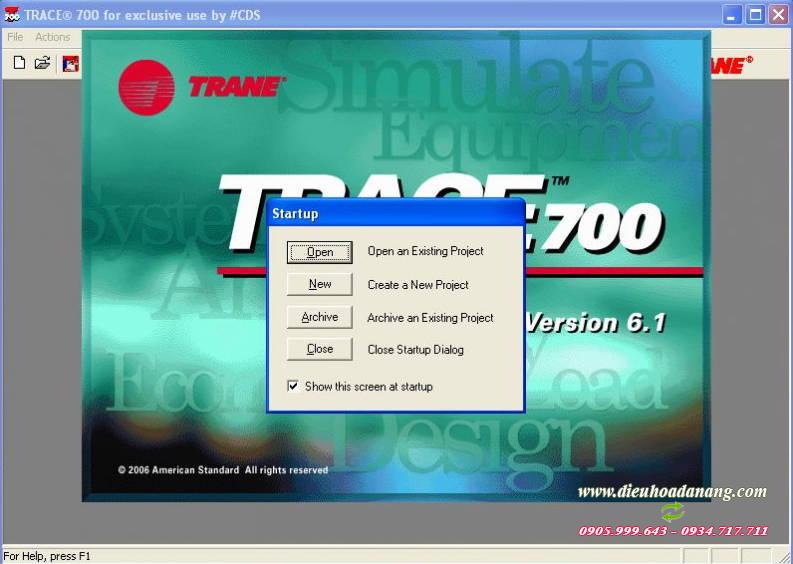
II. Hướng dẫn cài đặt và nhập thư viện thời tiết cho phần mềm
Sau khi đã hoàn tất việc cài đặt.
Bạn phải có file thư viện thời tiết có tên “library.exp” và các bước cài đặt thư viện như sau:
3.Hướng dẫn nhập dữ liệu thời tiết vào phần mềm Trace 700 ( bước 2):
Trong phần mềm này thì Template cũng là một thế mạnh của nó, vì với các Template đã tạo rồi thì việc các bạn chỉ cần gán phòng nào với đặc tính cho từng Template đã tạo sẽ rút ngắn rất nhiều thời gian và sai sót cho bạn trong quá trình nhập dữ liệu phần mềm.
Hoặc khi cần chỉnh thông số cho khoảng 100 phòng có đặc tính là văn phòng chuyển từ điều hòa 24 thành 26 độ C chẳng hạn thì bạn chỉ cần chuyển một lần trong Template rồi tự động 100 phòng văn phòng kia đang sử dụng Template Văn phòng đó cũng sẽ chuyển đổi theo mà chúng ta không cần đổi tay đến 100 lần cho các phòng này.
Trong mục Template này chia thành 4 vùng thông số chính
3.1. Internal Load:
Sẽ bao gồm có nhiệt do người, do đèn, do thiết bị phụ truyền vào ( như máy tính, máy in, động cơ, nhiệt do máy móc…)
Với các nguồn nhiệt này thì trong phần mềm cho sẵn chúng ta các mẫu có sẵn được làm sẵn theo tiêu chuẩn Ashrae, chúng ta có thể dùng sẵn các phần này hoặc hoàn toàn có thể sửa đổi lại cho phù hợp theo ý của người nhập liệu.
3.1.1. People:
Số lượng người có trong không gian làm lạnh, các lượng nhiệt do người (nhiệt hiện và nhiệt ẩn). Có thể chọn một loại không gian đã tạo sẳn trong Type. Hoặc tự nhập từ tiêu chuẩn Ashrae.
3.1.2. Workstations:
Là các thiết bị máy móc đi kèm với con người được sử dụng trong không gian điều hòa như: máy tính, điện thoại, …..Có thể chọn nhiều đơn vị khác nhau như: m2/ thiết bị, thiết bị/ người, hoặc bao nhiêu thiết bị (nếu biết cụ thể)
3.1.3. Lighting:
Trước hết phải lựa chọn đúng chuẩn loại đèn sử dụng trong không gian làm lạnh của phần Type:
Loại đèn thường hay sử dụng phổ biến trong các không gian điều hòa ở VN là Recessed fluorescent – not vented (không có lổ thông gió) và 80% nhiệt do đèn tỏa ra nằm trong không gian điều hòa, 20% còn lại nằm trong trần.
3.1.4. Miscellaneous loads
Lượng nhiệt tỏa ra do các thiết bị linh tinh khác như máy in, các thiết bị văn phòng….
- Trong phần Creates room sẽ nói rõ hơn về Workstation và Miscellaneous loads
3.2. AirFlow của Template:
3.2.1. Main Cooling Supply Value & Units:
Thông thường mục này chúng ta để trống và phần mềm sẽ tính toán cung cấp cho chúng ta giá trị lưu lượng gió cần cấp là bao nhiêu. Tuy nhiên chúng ta có thể tự nhập theo yêu cầu của mình tùy thuộc vào đặt tính không gian chúng ta tính tải.
Với phòng Dược thì đây la nơi điên thông số tiêu chuẩn của lượng Air Changes thấp nhất của không gian đó (có thể là 20 air chages/hr). Còn lại các thông số khác thường thì Trace không cần thiết. Các vùng Heating thì không cần thiết vì ở VN chỉ quan tâm chủ yếu đến Cooling.
Các bạn có thể nhập các giá trị theo các đợn vị: số lần trao đổi gió/ giờ, cfm / sq ft , L / s / sq m, người / cfm , hoặc L / s / người. Đây là giá trị lưu lượng không khí tối thiểu cần cấp cho không gian điều hòa. Nếu giá trị tính toán của phần mềm nhỏ hơn giá trị lưu lượng yêu cầu thì chọn theo lưu lượng không khí tối thiểu, và ngược lại.
3.2.2. Ventilation:
Đây là lượng không khí tươi cần cấp cho không gian cần làm lạnh.
Nhớ rằng lượng không khí mà bạn chỉ định ở đây có thể được nhập theo thực tế hoặc theo tiêu chuẩn, tùy thuộc vào sự lựa chọn đơn vị tính.( có thể lầy7,5l/s/person cho không gian bình thường văn phòng).
- People-based:
Thông gió cho người sẽ được áp dụng nếu bạn lựa chọn ” Yes” để áp dụng tiêu chuẩn ASHRAE Std 62,1-2004 trên tab Room của Create Room . Bạn chỉ nên sử dụng giá trị này khi xác định yêu cầu thông gió phù hợp với tiêu chuẩn ASHRAE 62,1-2004 .
3.2.3. Infiltration:
Lượng không khí rò rĩ từ bên ngoài vào phòng qua cửa sổ, qua kết cấu xây dựng và qua cửa chính. Điều này chỉ được tính kỹ cho nhà máy Dược phẩm, còn không gian bình thường thì để trống.
3.2.4. Auxiliary supply:
Lưu lượng không khí cung cấp phụ trợ. Thông thường các giá trị này bạn nên để phần mềm tự tính.
3.2.5. Phân phối không khí làm mát cho từng khu vực được hiệu quả ( Ez CLG ).
Giá trị này không cần thiết trong việc tính toán công suất lạnh.
3.2.6. Room exhaust:
Được hiểu là lượng không khí thải từ phòng ra ngoài khí quyển. Các ví dụ điển hình như là khí thải nhà tắm, phòng thí nghiệm, và khói thải nhà bếp
Nên phần này không cần thiết trong việc tính toán
3.2.7. VAV minimum:
Mặc định cho mục này là phụ thuộc vào loại hệ thống lựa chọn và được đọc từ Thư viện Loại hệ thống . Đối với hầu hết các loại hệ thống , mặc định là 0 % của luồng không khí phòng làm mát thiết kế , nhưng đối với một số loại hệ thống ( BPVRH và VRH ) mặc định là 30 % .
Bạn nên để mặc định mục này nếu phòng hộp thiết bị đầu cuối cho Type hệ thống là thể tích không đổi .
3.3. Template Thermostat
Phần này chỉ định các thông số về nhiệt độ cần cài đặt thiết kế trong phòng. Trong này ta chỉ quan tâm đến Nhiệt độ bầu khô ( Cooling Dry Bulb), Heating Dry Bulb và độ ẩm tương đối ( Relative Humidity).
3.4. ConstructionTemplate
Trong này các bạn thiết lập kết cấu cho công trình như là:
– Kết cấu loại tường, dày bao nhiêu, vật liệu là gì.. Tương tự cho kết cấu sàn, kết cấu mái, vách ngăn giữa các phòng trong vùng làm lạnh
– Loại kính sử dụng cho cửa sổ, cửa lấy ánh sáng mặt trời, cửa chính
– Chiều cao của tường, chiều cao các tầng, chiều cao trần giả ( Plenum).
Các giá trị của kết cấu và kính trong hình trên là giá trị mặc định của phần mềm
Các loại kết cấu trong phần mềm là có sẵn trong thư viện nhưng ta hoàn toàn có thể tạo thêm loại vật liệu mới để đưa vào tính toán nếu trong phần mềm không có thông số của loại vật liệu ngoài thực tế
3.5. Room Template
Trong phần này thì chỉ là nơi để tổng hợp lại 4 Template mà các bạn đã tạo phía trước đó. Trong này chia theo từng loại đặc tính của phòng có trong công trình.
Vì vậy trước khi muốn tính toán tải cho công trình thì các bạn cần xem xét bản vẽ để quyết định rằng công trình này có bao nhiêu loại đặc tính hay dạng phòng là gì để có thể quyết định là tạo bao nhiêu Template thì đủ, có thể trong lúc tạo chi tiết các phòng ( bước 4) ta thấy thiếu Template thì quay lại bước 3 để tạo thêm Template cũng được.
4.0. Create Room:
Bước số 4 là tạo các Phòng chi tiết để tính toán. Sau bước số 3 là tạo Template thì các bạn cần phải đi đến bước số 4 này mới biết rằng tác dụng của Template như thế nào.
Khi mở phần Create thì phần mềm sẽ tự động tạo cho bạn một phòng mới, ta có thể đổi tên phòng này lại theo ý thích. Khi đó để ý là các thông số của phòng như People, Lighting… ban đầu đều là giá trị 0, nhưng các bạn để ý bên cao tay trái có ô Template đó, chỉ cần chỉ định phòng này dùng Template nào mới vừa tạo ở bước thứ 3 thì tất cả các thông số đã khai báo trong Template được cập nhật vào trong Room này cả, chúng ta ko mất thời gian để khai báo lại, điều này có ý nghĩa quan trọng cực kỳ khi công trình có hàng trăm phòng và các thông số thiết kế phải thay đổi liên tục thì chỉ cần vào Template ở bước 3 đổi lại thì lập tức các phòng dùng Template đó sẽ tự động nhảy theo giá trị mới. Tuy nhiên ta vẫn có thể đổi được các thông số trong bước 4- Room nhưng giá trị này sẽ đổi sang màu đen và vẫn không ảnh hưởng ngược lại với bước số 3- Create Template đó.
– Thông số Floor: Có phần Length và Width để nhập thông số chiều dài và rộng của phòng đó, tuy nhiên phần mềm chỉ quan tâm đến diện tích tổng, nên có cách đơn giản hơn đối với các phòng không có hình dạng hình chữ nhật đó là tính tổng diện tích ( bằng cách đo trên bản vẽ CAD thì đơn giản) sau đó cho 1 cạnh là 1, cạnh kia để tổng diện tích đã đo.
– Roof: nếu là tầng trên cùng thì mới có mái, nếu mái bằng thì chọn vào Equal Floor.
– Wall: đo trên bản vẽ CAD chiều dài của tường ( là các cạnh tường tiếp xúc trực tiếp với môi trường bên ngoài) thì nhập thông số chiều dài vào ô Wall. Direction; là hướng của tường đã khai báo, hướng này được đo theo phương chuẩn ( 0) là phương Bắc.
+ Hướng Bắc 0 độ
+Hướng Đông 90 độ
+ Hướng Nam 180 độ
+ Hướng Tây 270 độ
Xác định góc từ trục bắc / nam:
Tường 1 đối mặt với phía đông bắc = 45 °
Tường 2 đối mặt với phía tây nam = 225 °
%Glass: tính sơ bộ phần trăm lượng kính chiếm diện tích trên tường vừa khai báo. Hoặc số lượng kính là bao nhiêu (Qty) tương ứng với kích thước chiều dài (length) và chiều cao (height)
Các thông số ở phần tab internal loads và airflows sẽ tự động cập nhật khi các bạn chọn mẫu trong phần Templates.
– Với các tab Room, Roofs, Walls, Int Loads, Air Flow: thì hầu như là khai báo lại các thông số đã làm trong phần Template phía trước. Tuy nhiên phần này sẽ có tác dụng nếu một phòng nào đó có các đặc điểm riêng biệt thì ta sửa trực tiếp ngay tại phòng đó mà ko cần ảnh hưởng đến Template đã tạo phía trước đó.
– Partition: là vách ngăn giữa các phòng khi vách đó không tiếp xúc trực tiếp với mặt trời đồng thời có chênh lệch nhiệt độ giữa 2 phòng với nhau, chẳng hạn phòng tiếp xúc với thang máy, phòng đệm.
Download phần mềm Trace 700:
http://www.mediafire.com/download/055n5t1l1b4x2v6/TRANCE+700.rar
Địa chỉ: 106 Cách Mạng Tháng Tám, Khuê Trung, Cẩm Lệ, Đà Nẵng
Email: quoctungme@gmail.com
Hotline: 0905.999.643
